win10防火墙添加信任文件 怎么在电脑防火墙中添加信任软件
更新时间:2023-08-08 11:57:13作者:jiang
win10防火墙添加信任文件,在使用电脑时,我们经常会遇到一些需要添加信任文件或软件的情况,以免防火墙误判、误拦截。Windows 10操作系统自带防火墙功能,如果您遇到了需要添加信任文件或软件的情况,可以通过以下方法来添加信任:
具体步骤:
1.首先打开电脑,点击左下角的开始菜单,点击控制面板。
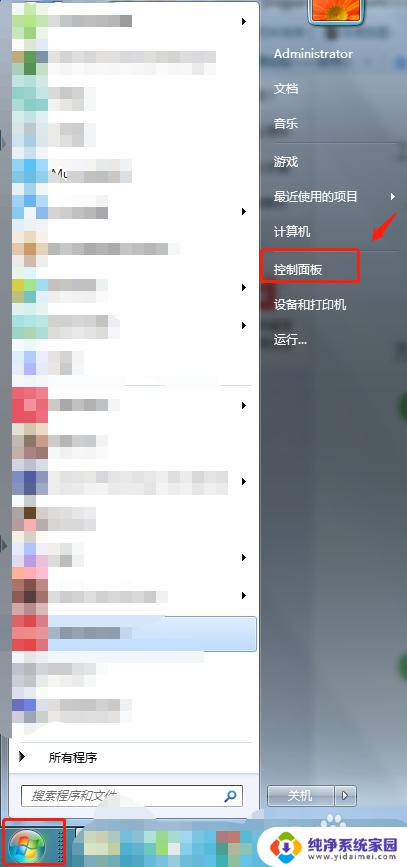
2.在控制面板选项中,点击“windows防火墙”选项。
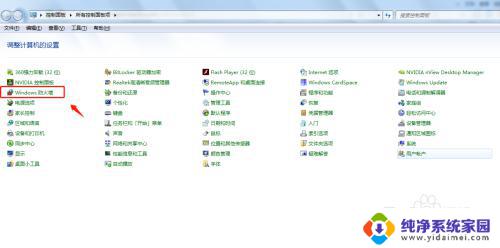
3.在windows防火墙页面,点击“允许程序或功能通过Windows防火墙”。
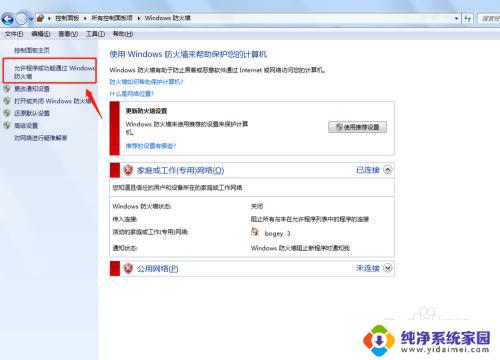
4.在“允许程序通过Windows防火墙通信”中,将需要信任的软件前面打勾即可。
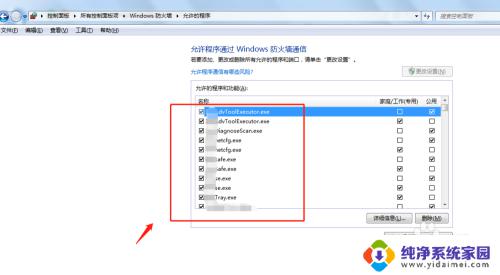
5.如果页面中没有自己需要信任的程序,则点击“允许运行另一个程序”。
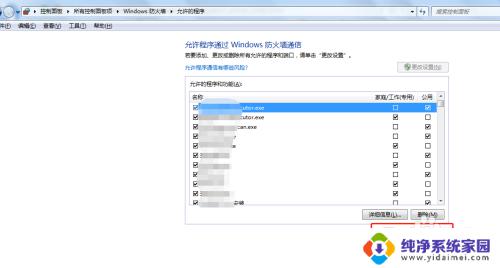
6.在弹出的窗口中找到自己需要信任的程序,点击添加即可。
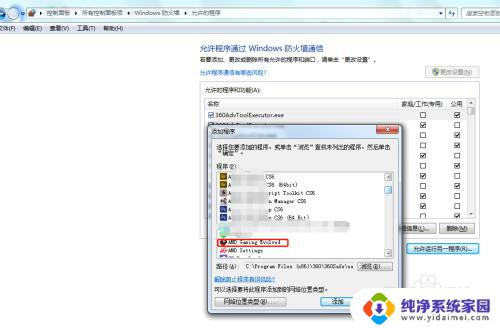
7.总结
1.首先打开电脑,点击左下角的开始菜单,点击控制面板。
2.在控制面板选项中,点击“windows防火墙”选项。
3.在windows防火墙页面,点击“允许程序或功能通过Windows防火墙”。
4.在“允许程序通过Windows防火墙通信”中,将需要信任的软件前面打勾即可。
5.如果页面中没有自己需要信任的程序,则点击“允许运行另一个程序”。
6.在弹出的窗口中找到自己需要信任的程序,点击添加即可。
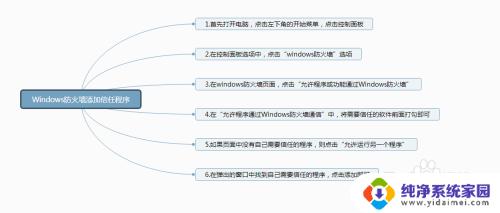
以上是关于如何在Win10防火墙中添加信任文件的全部内容,如果您也遇到了类似的情况,那么您可以按照这篇文章中的方法来解决。
win10防火墙添加信任文件 怎么在电脑防火墙中添加信任软件相关教程
- windows10关闭杀毒软件和防火墙 win10如何关闭防火墙和杀毒软件
- w10怎么关闭病毒防护和防火墙 win10系统病毒防护和防火墙关闭方法
- 电脑中防火墙怎么关闭 Win10系统关闭防火墙方法
- win10电脑怎么关防火墙 Win10防火墙关闭方法详解
- 怎么关闭win10自带的防火墙 Windows10自带防火墙设置在哪里
- 为什么电脑防火墙打不开 Win10防火墙打不开怎么办
- windows10如何关闭电脑杀毒软件和防火墙 Win10如何关闭防火墙和杀毒软件
- win10怎样关闭杀毒软件和防火墙 win10如何关闭防火墙和杀毒软件
- 电脑防火墙win10 win10防火墙设置步骤
- win10家庭版防火墙怎么关闭 win10家庭版关闭防火墙方法
- 怎么查询电脑的dns地址 Win10如何查看本机的DNS地址
- 电脑怎么更改文件存储位置 win10默认文件存储位置如何更改
- win10恢复保留个人文件是什么文件 Win10重置此电脑会删除其他盘的数据吗
- win10怎么设置两个用户 Win10 如何添加多个本地账户
- 显示器尺寸在哪里看 win10显示器尺寸查看方法
- 打开卸载的软件 如何打开win10程序和功能窗口